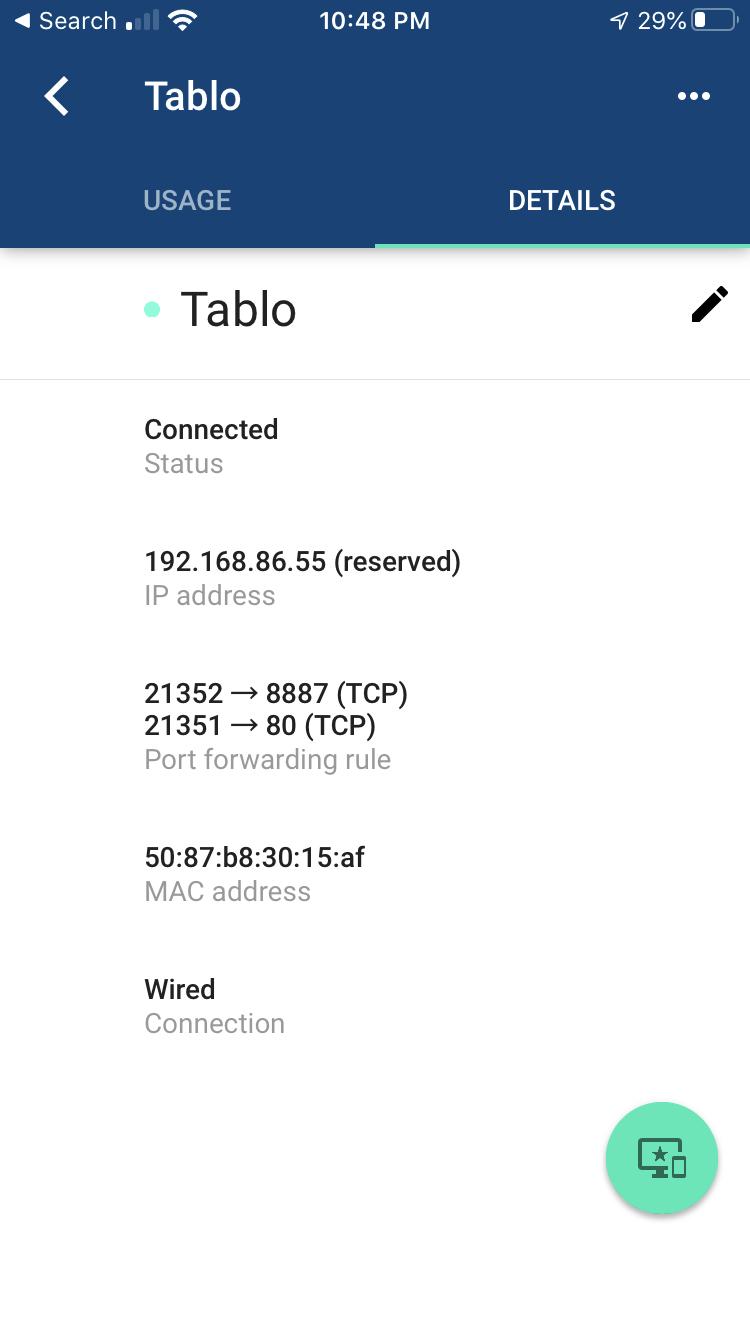உள்ளடக்க அட்டவணை
வீட்டில் மோசமான வைஃபை இணைப்பு அல்லது குறிப்பிட்ட வைஃபை டெட் சோன்களால் நீங்கள் பாதிக்கப்படுகிறீர்களா?
வைஃபை வைத்திருப்பது இப்போது நம் வாழ்வின் இன்றியமையாத பகுதியாகும். ஆனால் ரூட்டரிலிருந்து தொலைவில் உள்ள அறைகள் மோசமான இணைப்புகளால் பாதிக்கப்படுவதால், அதை நிறுவுவதற்கான சரியான இடத்தைக் கண்டுபிடிப்பது ஒரு தொந்தரவாகும்.
முழு வீட்டிற்கான கவரேஜையும் பராமரிக்கும் போது, நல்ல வைஃபை செயல்திறனை வழங்கும் ஒன்றை நீங்கள் விரும்புகிறீர்கள்.
இதனால்தான் மெஷ் வைஃபை அறிமுகப்படுத்தப்பட்டது, இதன் காரணமாக வல்லுநர்கள் Google வைஃபை மூலம் உங்கள் வாழ்க்கையை எளிதாகவும் எளிமையாகவும் மாற்றியுள்ளனர்.
இந்த இடுகை Google WiFi பற்றிய அனைத்தையும் உள்ளடக்கியது. அது என்ன என்பதில் இருந்து அதை எப்படி அமைப்பது வரை.
மேலும் தெரிந்துகொள்ள ஆர்வமாக உள்ளீர்களா? பிறகு, படிக்கவும்.
மெஷ் வைஃபை சிஸ்டம் என்றால் என்ன?
ஹோல் ஹோம் வைஃபை சிஸ்டம் என்றும் அறியப்படும் மெஷ் வைஃபை, உங்கள் மோடமுடன் நேரடியாக இணைக்கப்பட்ட ஒரு முக்கிய திசைவி மற்றும் குறிப்பிட்ட தொடர் முனைகள் அல்லது செயற்கைக்கோள் தொகுதிகளைக் கொண்டுள்ளது. முழுமையான வைஃபை கவரேஜுக்காக இந்தத் தொடர்கள் உங்கள் இடத்தைச் சுற்றிலும் மூலோபாயமாக வைக்கப்பட்டுள்ளன.
இணைப்புக்கு பல கம்பிகள் தேவையில்லை என்பது சிறந்த அம்சம்; ஒற்றை வயர்லெஸ் நெட்வொர்க் இந்த வேலையைச் செய்கிறது. பாரம்பரிய ரவுட்டர்களைப் போலல்லாமல், அவை ஒரே SSID மற்றும் கடவுச்சொல்லைப் பகிர்ந்துகொள்கின்றன, அறைகளை மாற்றும்போது புதிய கடவுச்சொற்களை குத்தும் தொந்தரவு நீக்குகிறது.
Google WiFi
Google WiFi ஒரு ஆசீர்வாதமாக வருகிறது. முன்னணி ஹோம் மெஷ் வைஃபை அமைப்புகள், உங்கள் வீட்டின் எந்த மூலையிலும் நம்பகமான மற்றும் தடையற்ற வைஃபை கவரேஜை வழங்குகிறது. அதற்கு நாங்கள் உத்தரவாதம் அளிக்கிறோம்-இயங்கும் இணைப்பு மிகவும் வலுவானது, நீங்கள் அழைப்பின் போது அல்லது திரைப்படத்தைப் பார்க்கும்போது நீங்கள் வீட்டைச் சுற்றித் திரியலாம், மேலும் உங்கள் சிக்னல் ஒரு முறை கூட குறையாது.
மேலும் பார்க்கவும்: Mac இல் வயர்லெஸ் பிரிண்டரை எவ்வாறு சேர்ப்பதுநீங்கள் Google WiFi ஐ ஒரு தனி அமைப்பாகப் பயன்படுத்தலாம் அல்லது கூடுதல் கவரேஜுக்காக இதை Google Nest WiFi உடன் இணைக்கவும்.
அம்சங்கள்
மற்ற மெஷ் சிஸ்டத்தை விட மக்கள் Google வைஃபையை விரும்புவதற்கான காரணம் அதன் ஸ்மார்ட் அம்சங்களைச் சார்ந்து, அதை ஒரு மேதை சாதனமாக மாற்றுகிறது. கீழே உள்ள சில கூறுகளைப் பற்றி விரிவாகப் பேசியுள்ளோம்:
முன்னுரிமை சாதனம்
அதன் பெயர் குறிப்பிடுவது போலவே, இந்த அம்சத்தின் மூலம், குறிப்பிட்ட சாதனங்களுக்கு முன்னுரிமை அளிக்க Google வைஃபையை நீங்கள் ஒதுக்கலாம். , நீங்கள் மற்றவர்களுடன் வசிக்கிறீர்கள் மற்றும் அவசரமாக ஏதாவது பதிவிறக்க விரும்பினால். இந்த விருப்பத்தின் மூலம், உங்கள் பதிவிறக்கத்திற்கு தற்காலிக முன்னுரிமை அளிக்கலாம்.
குடும்ப வைஃபை
பெயர் எவ்வளவு ஆரோக்கியமானது என்பது போலல்லாமல், இந்த அம்சம் அதைத் தவிர வேறொன்றுமில்லை. குறிப்பிட்ட சாதனங்களை வைஃபையுடன் இணைப்பதைத் தடைசெய்ய இது உங்களை அனுமதிக்கிறது. நீங்கள் பெற்றோராக இருந்து, உங்கள் குழந்தையின் திரை நேரத்தைக் கட்டுப்படுத்த விரும்பினால், இது உங்களுக்கான சரியான கருவியாகும்.
நெட்வொர்க் சரிபார்ப்பு
இது ஒரு சிறந்த அம்சமாகும், இது உங்கள் சாதனத்தின் சோதனைகளை விரைவுபடுத்த அனுமதிக்கிறது. இணையத்திற்கு அருகிலுள்ள திசைவி மற்றும் திசைவி. நெட்வொர்க் சரிபார்ப்பு ஒரு பயனுள்ள கருவியாகும், குறிப்பாக வேகம் தொடர்பான சிக்கல் எங்கிருந்து வருகிறது என்று நீங்கள் தேடும் போது
சிம்ப்ளிஸ்டிக் போர்ட்கள்
Google வைஃபையை மிகச்சிறப்பானதாகவும் பயன்படுத்த எளிதாகவும் மாற்ற, இது மூன்றுடன் மட்டுமே வருகிறது. துறைமுகங்கள்,பின்வருபவை:
- USB Type-C port
- WAN port
- LAN port
USB Type-C port
இந்த போர்ட் பவர் கார்டில் செருகப்படுவதால், உங்கள் சாதனம் நாள் முழுவதும் இயங்காமல் வேலை செய்யும். இந்த போர்ட் அதன் நோக்கத்தை குறிக்கும் வகையில் பேட்டரியின் ஐகானுடன் நடுவில் உள்ளது.
WAN போர்ட்
WAN என்பது வைட் ஏரியா நெட்வொர்க்கைக் குறிக்கிறது, அதாவது இது ஒரு நெட்வொர்க் ஒரு பெரிய புவியியல் பகுதிக்கு. வேறு வார்த்தைகளில் கூறுவதானால், இது உங்கள் இணைய சேவை வழங்குனருடன் உங்கள் ரூட்டரை இணைக்கிறது.
WAN போர்ட்டின் செயல்பாடு மோடமுடன் இணைப்பதாகும், இது இந்த போர்ட் மூலம் இணையத்திற்கு தகவலைப் பெற்று அனுப்புகிறது.
கூகுள் வைஃபை அதன் அருகில் குளோப் ஐகான் வரையப்பட்டுள்ளது, இதன் மூலம் நீங்கள் போர்ட்டை எளிதாகக் கண்டறியலாம்.
LAN போர்ட்
LAN என்பது லோக்கல் ஏரியா நெட்வொர்க்கைக் குறிக்கிறது, அதாவது இது ஒரு நெட்வொர்க் வரையறுக்கப்பட்ட/சிறிய புவியியல் பகுதிகளுக்கானது. வேறு வார்த்தைகளில் கூறுவதானால், இது குறிப்பிட்ட அளவுருக்கள் உள்ள சாதனங்களை உங்கள் திசைவிக்கு இணைக்கிறது. நீங்கள் WiFi போன்றவற்றைப் பயன்படுத்த விரும்பவில்லை என்றால் PCகள், பிரிண்டர்கள் அல்லது நேரடியாக மடிக்கணினிகளுடன் இணைக்க LAN போர்ட்கள் பொதுவாகப் பயன்படுத்தப்படுகின்றன.
மேலும் பார்க்கவும்: வைஸ் கேமராவை புதிய வைஃபையுடன் இணைப்பது எப்படிGoogle WiFi ஆனது நீங்கள் பெறும் ஈதர்நெட் இணைப்பைக் குறிக்க மூன்று புள்ளிகள் கொண்ட ஐகானைக் கொண்டுள்ளது. LAN போர்ட்.
போர்ட் பகிர்தலை எவ்வாறு அமைப்பது?
அனைத்து Google வைஃபை கூறுகளையும் பார்ப்பது மிகவும் மகிழ்ச்சியாக இருக்கலாம், ஆனால் இந்த படிப்படியான வழிகாட்டிகளை அமைப்பதற்கான வழிகாட்டுதல்களை நாங்கள் உங்களுக்கு வழங்குகிறோம்.சாதனம்.
- முதலில், செயல்முறையைத் தொடங்க வைஃபை புள்ளிகளில் ஒன்றைத் தேர்ந்தெடுக்கவும்.
- உங்கள் வைஃபை பாயின்ட்டின் WAN போர்ட்டில் ஈதர்நெட்டின் ஒரு முனையை இணைக்கவும்
- பிறகு, அதே ஈதர்நெட் கம்பியின் மறுமுனையை உங்கள் மோடத்துடன் இணைக்கவும்.
- பவர் சப்ளை கார்டை USB டைப்-சி போர்ட்டில் செருகவும், பின்னர் பிளக் கார்டை ஒரு சுவர் அவுட்லெட்டில் செருகவும்.
- உங்கள் Google வைஃபை பாயிண்டில் வெளிச்சம் மெதுவாக நீல நிறத்தில் துடிக்கும் வரை 80-90 வினாடிகள் காத்திருக்கவும். அதாவது, ரூட்டர் Google Home ஆப்ஸில் அமைக்கப்பட்டுள்ளது.
- உங்கள் மொபைலில் Google Home ஆப்ஸைத் திறக்கவும். நீங்கள் ஏற்கனவே அதைச் செய்யவில்லை என்றால் நிறுவவும்
- உங்கள் Google கணக்கில் உள்நுழைக.
- தொடங்கு என்பதைத் தட்டவும், ஆப்ஸ் அருகிலுள்ள Google WiFi புள்ளிகளைத் தேடும்.
- பின், ஸ்கேன் குறியீட்டைத் தட்டவும்.
- ஸ்கேன் செய்ய QR குறியீட்டிலிருந்து 5 அங்குல தூரத்தில் உங்கள் மொபைலை வைத்திருக்கவும்.
- உங்கள் QR குறியீட்டை ஸ்கேன் செய்ய முடியாவிட்டால் ஸ்கேன் செய்யாமல் தொடரவும் என்பதைக் கிளிக் செய்யவும். சாதனத்தின் கீழே உள்ள அமைவு விசையை உள்ளிடவும்.
- வழங்கப்பட்ட பட்டியலில் இருந்து உங்கள் முதன்மை வைஃபை பாயிண்டிற்கான இடத்தைத் தேர்ந்தெடுத்து, அடுத்து என்பதைக் கிளிக் செய்யவும்.
- உங்கள் வைஃபை நெட்வொர்க்கில் ஏதேனும் ஒன்றைக் கொடுங்கள் பாதுகாப்பான கடவுச்சொல்லுடன் நீங்கள் விரும்பும் பெயரைச் சொல்லவும்.
- Google WiFi உள்ளமைக்கச் செயல்முறை சில நிமிடங்கள் எடுக்கும் என்பதால் சில நிமிடங்கள் காத்திருக்கவும்.
- சேர்க்க விரும்பினால், பயன்பாட்டில் ஆம் என்பதைத் தட்டவும். மற்றொரு வைஃபை சாதனம்.
கூடுதல் சாதனத்தை எப்படி சேர்ப்பது
முன் குறிப்பிட்டது போல், கூகுள் வைஃபை மூலம், அதிக வைஃபை பாயிண்டுகள்முதன்மை WiFi புள்ளியின் நெட்வொர்க்கில் சேர்க்கலாம். புள்ளியை வைப்பதற்கான இடத்தைக் கண்டுபிடித்து அதைச் செருகியவுடன், அதை அமைக்க பின்வரும் படிகளைப் பின்பற்றவும்.
- முதலில், உங்கள் மொபைலில் Google Home பயன்பாட்டைத் திறக்கவும்.
- சேர் என்பதைக் கிளிக் செய்து, சாதனத்தை அமை என்பதைக் கிளிக் செய்யவும். பின்னர் புதிய சாதனத்தில் கிளிக் செய்யவும்.
- Google வைஃபை ஆப்ஸ் உங்கள் வைஃபை பாயிண்டைத் தேடி, அதனுடன் இணைக்கும் போது, சில வினாடிகள் காத்திருக்கவும்.
- கேட்கும் போது, நீங்கள் QR குறியீட்டை ஸ்கேன் செய்யலாம்.
- பிறகு, உங்கள் வைஃபை பாயின்ட்டின் இணைப்பைச் சோதிக்க, இப்போது சோதனை என்பதைத் தட்டவும்.
- சோதனையை முடிக்க சில நிமிடங்கள் ஆகும். சோதனை முடிந்ததும் உங்கள் வைஃபை பாயிண்ட் வெற்றிகரமாகச் சேர்க்கப்படும். பிறகு, தொடர NEXT என்பதைக் கிளிக் செய்யவும்.
- அதிக புள்ளிகளைச் சேர்க்க விரும்பினால், இந்தப் படிகளை மீண்டும் செய்யவும்.
- எல்லா வைஃபை சாதனங்களையும் அமைத்தவுடன், உங்கள் Google WiFi பயன்படுத்தத் தயாராக உள்ளது.
முடிவு
தொழில்நுட்பத்தின் மீதான சார்பு அதிகரிப்புடன் ஹோம் மெஷ் நெட்வொர்க் அமைப்புகள் காலத்தின் தேவை. மலிவான மற்றும் பயனுள்ள ஒன்றை நீங்கள் தேடுகிறீர்களானால், Google வைஃபையை விட சிறந்த விருப்பம் வேறு எதுவும் இருக்க முடியாது.
எளிதாக பயன்படுத்தக்கூடிய போர்ட்கள் முதல் ஸ்மார்ட் அம்சங்கள் வரை, Google WiFi தான் எதிர்காலம் என்று சொல்வது பாதுகாப்பானது. மெஷ் நெட்வொர்க் அமைப்புகள்.